Навигация по выбору между DirectX 11 и DirectX 12 в современных играх, таких как * Ready или нет * может быть пугающим, если вы не подкованные. DirectX 12, будучи более новым вариантом, обещает повышенную производительность, но DirectX 11 остается стабильным выбором. Итак, что вы должны выбрать?
DirectX 11 и DirectX 12, объяснил
Проще говоря, как DirectX 11, так и DirectX 12 действуют как посредники, облегчая связь между вашим компьютером и играми, особенно в отношении визуальных эффектов и сцен.
DirectX 11, будучи старше, легче внедрить разработчикам. Тем не менее, он не полностью использует ваш процессор и потенциал графического процессора, который может ограничить производительность. Его широкое использование связано с его простотой и скоростью в разработке.
DirectX 12, с другой стороны, новее и более искусно в использовании ресурсов ЦП и графического процессора. Он предлагает разработчикам больше вариантов оптимизации, что позволяет настраивать производительность. Тем не менее, с ним сложнее работать, требуя дополнительных усилий, чтобы максимизировать свои преимущества.
Должны ли вы использовать DirectX 11 или DirectX 12 для готового или нет?
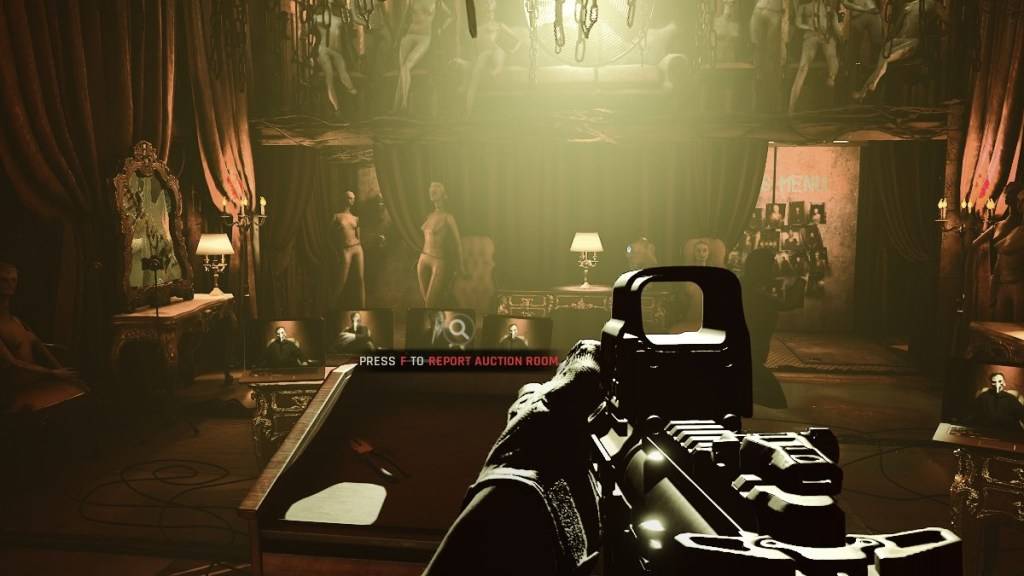
Тем не менее, DirectX 12 не может быть идеальным для старых систем и может привести к проблемам производительности. В таких случаях придерживаться DirectX 11 рекомендуется для его стабильности на старом оборудовании. Хотя DirectX 12 предлагает повышение производительности, это может быть проблематичным на старых ПК.
Таким образом, если у вас есть современная система, DirectX 12 - лучший выбор для использования ресурсов вашей системы и повышения производительности. Для старых систем DirectX 11 является более стабильным и надежным вариантом.
Связанный: все мягкие цели в готовых или нет, перечислены
Как установить режим рендеринга в готовом или нет
При запуске * готово или нет * в Steam, вам будет предложено выбрать режим рендеринга между DX11 и DX12. Если у вас есть новый ПК, выберите DX12 для оптимальной производительности. Для старых ПК DX11 - более безопасная ставка.
Если окно выбора не появляется, вот как это исправить:
- В вашей библиотеке Steam щелкните правой кнопкой мыши * готово или нет * и выберите свойства.
- Откроется новое окно. Перейдите на вкладку General и нажмите на раскрывающееся меню «Параметры запуска».
- В меню выберите режим предпочтительного рендеринга.
*Готово или нет, теперь доступен для ПК.*















